Gen用户培训手册二钢混时程分析20页word.docx
《Gen用户培训手册二钢混时程分析20页word.docx》由会员分享,可在线阅读,更多相关《Gen用户培训手册二钢混时程分析20页word.docx(14页珍藏版)》请在冰豆网上搜索。
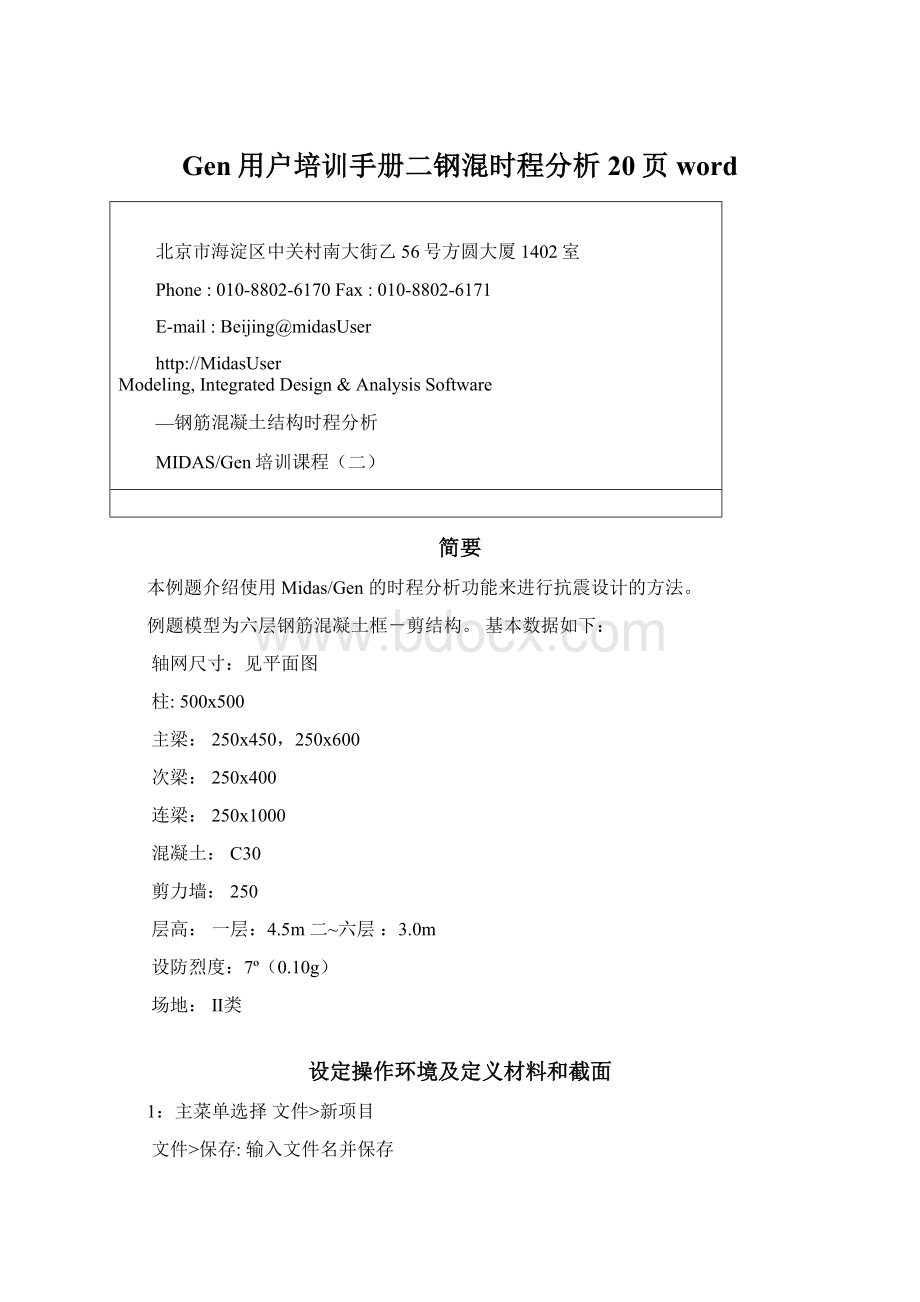
Gen用户培训手册二钢混时程分析20页word
北京市海淀区中关村南大街乙56号方圆大厦1402室
Phone:
010-8802-6170Fax:
010-8802-6171
E-mail:
Beijing@midasUser
http:
//MidasUser
Modeling,IntegratedDesign&AnalysisSoftware
—钢筋混凝土结构时程分析
MIDAS/Gen培训课程
(二)
简要
本例题介绍使用Midas/Gen的时程分析功能来进行抗震设计的方法。
例题模型为六层钢筋混凝土框-剪结构。
基本数据如下:
轴网尺寸:
见平面图
柱:
500x500
主梁:
250x450,250x600
次梁:
250x400
连梁:
250x1000
混凝土:
C30
剪力墙:
250
层高:
一层:
4.5m二~六层:
3.0m
设防烈度:
7º(0.10g)
场地:
Ⅱ类
设定操作环境及定义材料和截面
1:
主菜单选择文件>新项目
文件>保存:
输入文件名并保存
2:
主菜单选择工具>单位体系:
长度m,力kN
定义单位体系
3:
主菜单选择模型>材料和截面特性>材料:
添加:
定义C30混凝土
材料号:
1名称:
C30规范:
GB(RC)
混凝土:
C30材料类型:
各向同性
定义材料
4:
主菜单选择模型>材料和截面特性>截面:
添加:
定义梁、柱截面尺寸
定义梁、柱截面
5:
主菜单选择模型>材料和截面特性>厚度:
添加:
定义剪力墙厚度
定义剪力墙厚度
用建模助手建立模型
1:
主菜单选择模型>结构建模助手>框架:
输入:
添加x坐标,距离5,重复2;距离3.9,重复2;距离4.3,重复2;
添加y坐标,距离5,重复3;
编辑:
Beta角,90度,生成框架;
插入:
插入点,0,0,0;Alpha,-90。
建立框架1
2:
主菜单选择模型>结构建模助手>框架:
输入:
添加x坐标,距离5,重复3;
添加y坐标,距离5,重复3;
编辑:
Beta角,90度,生成框架;
插入:
插入点,0,0,0;Alpha,-90;Beta:
0;Gamma,-60。
建立框架2
3:
主菜单选择模型>单元>建立曲线并分割成线单元:
建立曲梁
建立曲梁
4:
主菜单选择模型>单元>复制和移动:
输入复制间距,
在截面号增幅1(选择次梁截面),在交叉分割项,将节点和单元都选上。
同时删除部分梁单元。
注:
次梁截面修改也可以应用拖放的功能修改截面
建立次梁
建立框架柱及剪力墙
1:
主菜单选择模型>单元>扩展:
注:
对于不生成柱子的位置,可以用
解除选择不生成柱子位置的节点。
扩展类型:
节点——线单元单元类型:
梁单元材料:
C30
截面:
500x500输入复制间距:
dz=-4.5
在模型窗口中选择生成柱的节点
生成框架柱
2:
主菜单选择模型>单元>修改单元参数>参数类型:
选择Beta角,Beta=60º,在模型窗口选择轴网2部分需要旋转的框架柱。
3:
主菜单选择模型>单元>扩展:
扩展类型:
线单元——平面单元单元类型:
墙单元
生成形式:
复制和移动输入复制间距:
dz=-4.5
注:
扩展时可以勾选目标>删除选项,确认是否保留梁单元。
生成剪力墙
4:
主菜单选择模型>单元>分割:
单元类型:
墙单元任意间距:
X=0,Z=1.9,1.2
5:
主菜单选择模型>单元>删除:
在模型窗口选择被删除的墙单元
注:
x、z分别指单元坐标系的x、z方向。
墙单元被分割
6:
主菜单选择模型>单元>分割:
单元类型:
线单元
被节点分割:
在模型窗口选择要分割的单元及分割单元的节点
7:
主菜单选择模型>单元>修改单元参数:
参数类型:
截面号
形式:
选择250x1000(连梁截面)模型窗口选择修改的梁单元
墙洞口布置
楼层复制及生成层数据文件
1:
主菜单选择建筑物数据>复制层数据:
复制次数:
5距离:
3添加
在模型窗口中选择要复制的单元
楼层复制
2:
主菜单选择建筑物数据>生成层数据:
点击生成层数据:
考虑5%偶然偏心
注:
程序自动计算风荷载时,程序将自动判别地面标高以下的楼层不考虑风荷载作用。
考虑刚性楼板:
若为弹性楼板选择不考虑地面高度:
点击
,若勾选使用地面高度,则程序认定此标高以下为地下室勾选各构件承担的层间剪力
注:
需要输出时称分析层结果的时候,勾选时称分析结果的层反应
生成层数据
3:
主菜单选择建筑物数据>自动生成墙号:
避免设计时不同位置的墙单元编号相同,
特别是在利用扩展单元功能时,一次生成多个墙单元时,这些墙单元的墙号相同,若这些墙单元不在直线上,X向、Y向都有时,程序则认为没有直线墙不给配筋设计。
定义边界条件
主菜单选择模型>边界条件>一般支承:
在模型窗口中选择柱底及墙底嵌固点
输入边界条件
输入楼面及梁单元荷载
1:
主菜单选择荷载>静力荷载工况:
DL:
恒荷载LL:
活荷载
WX:
风荷载WY:
风荷载
定义荷载工况
2:
主菜单选择荷载>自重:
荷载工况:
DL自重系数:
Z=-1
定义自重
3:
菜单选择荷载>定义楼面荷载类型:
定义各房间荷载:
办公室、卫生间、屋面
名称:
OFFICE荷载工况:
DL(LL)楼面荷载:
-4.3(-2.0)按
名称:
BATHROOM荷载工况:
DL(LL)楼面荷载:
-6(-2.0)按
名称:
ROOF荷载工况:
DL(LL)楼面荷载:
-7(-0.5)按
定义楼面荷载
4:
主菜单选择视图>激活>按属性激活:
选择按层激活:
激活2F层
按层激活
5:
主菜单选择荷载>分配楼面荷载:
楼面荷载类型:
OFFICE分配模式:
双向(或长度)
荷载方向:
整体坐标系Z复制楼面荷载:
方向Z,距离4@3
在模型窗口指定加载区域节点
同样方法输入BATHROOM楼面荷载
注:
楼面荷载分配不上,可检查分配区域内是否有空节点、重复节点、重复单元。
分配楼面荷载
6:
主菜单选择荷载>连续梁单元荷载:
荷载工况:
DL选择:
添加
荷载类型:
均布荷载荷载作用单元:
两点间直线
方向:
整体坐标系Z数值:
W=-10复制荷载:
Z向,距离4@3.0
输入梁单元荷载
7:
重复步骤5和6输入屋面荷载及梁单元荷载
8:
主菜单选择视图>激活>全部激活
视图>显示:
荷载查看输入的荷载
显示荷载
输入风荷载
1:
主菜单选择荷载>横向荷载>风荷载:
添加荷载工况:
WX
风荷载设计标准:
GB50009-2001。
风荷载方向系数:
X轴方向系数1Y轴方向系数0
注:
程序只能自动计算有刚性板假定层的风荷载。
风荷载输入
2:
重复步骤1,输入Y向风荷载WY,
注意此时风荷载方向系数:
X轴方向系数0,Y轴方向系数1。
输入时程分析数据
1:
主菜单选择荷载>时程分析数据>时程荷载函数:
添加时程函数:
时间函数数据类型:
无量纲加速度
地震波:
选Elcent-h波(或其它波)
放大系数:
1(也可以>1)
添加时程函数
2:
主菜单选择荷载>时程分析数据>时程荷载工况:
添加荷载工况名称:
SC1
结束时间:
20秒(指地震波的分析时间,若地震波的作用时间为50秒,我们只分析到20秒处)
分析时间步长:
0.02(表示地震波上的取值步长,一般不要低于的地震波的时间间隔)
输出时间步长:
2(整理结果时输出时间步长,例如结束时间为20秒,分析时间步长为0.02秒,则计算结果有20/0.02=1000个,如果在输出时间步长中输入2,则表示输出以每2个为单位中的较大值,即输出第一和第二时间段中的较大值,第三和第四时间段的较大值,以此类推。
分析类型:
线性,当有非线性单元及非线性边界单元时选择非线性。
分析方法:
振型叠加法,自振周期较大的结构(如索结构)采用直接积分法。
时程类型:
瞬态(地震波),当波为谐振函数时选择线性周期。
加载顺序:
初始
阻尼:
直接输入
输入所有振型的阻尼比:
0.05
时程荷载工况
3:
主菜单选择荷载>时程分析数据>时程荷载工况:
特征值分析控制
分析类型:
默认即可
频率数量:
6(振型数)
其它选项一律默认即可
特征值分析控制
4:
主菜单选择荷载>时程分析数据:
地面加速度,定义地震波作用方向
时程分析荷载工况名称:
SC1
X-方向时程分析函数:
函数名称:
Elcent-h
系数:
1(地震波增减系数)
到达时间:
10秒(表示地震波开始作用时间)
Y-方向时程分析函数:
函数名称:
Elcent-h
系数:
1(地震波增减系数)
到达时间:
15秒(表示地震波开始作用时间)
Z-方向时程分析函数:
若不考虑竖向地震作用此项可不填
水平地面加速度的角度:
X、Y两个方向都作用有地震波时,如果输入0度,
表示X方向地震波作用于X方向,Y向地震波作用于Y方向。
如果输入90度,表示X方向地震波作用于Y方向,Y向地震波作用于X方向。
如果输入30度,表示X方向地震波作用于与X轴成30度方向,Y向地震波作用于与Y轴成30度方向。
操作:
添加
地面加速度
定义结构类型
主菜单选择模型>结构类型:
三维分析,地震荷载作用方向
结构类型:
3-D(三维分析)
注:
当只做水平向地震作用的时候,转换到X、Y方向;需要做竖向地震分析的话,要转换到X、Y、Z三个方向上。
将结构的自重转换为质量:
转换到X、Y(地震作用方向)
定义结构类型
定义质量
主菜单选择模型>质量>将荷载转换成质量:
质量方向:
X,Y荷载工况:
DLLL
组合系数:
1.00.5
定义质量
运行时程分析
主菜单选择分析>运行分析
以上为整个前处理阶段,包括建模、荷载输入、分析选项。
下面介绍后处理阶段
荷载组合
主菜单选择结果>荷载组合:
一般组合:
用于查看内力变形等,一般组合中有包络组合
混凝土设计:
用于结构设计部分组合点击自动生成
设计规范:
GB50017-03
注:
用户亦可自定义所需的荷载,先在左侧名称一栏定名称,在右侧选择荷载工况和组合系数。
荷载组合
时程分析结果
1:
主菜单选择结果>周期与振型:
可以查看各振型作用下的自振周期和振型形状
自振周期和振型形状
2:
主菜单选择结果>时程分析结果>位移/速度/加速度:
可以查看在地震波作用下,各个时刻各节点的位移情况
荷载工况:
SC1
步骤:
11.16(可以任选某一时刻)
时间函数:
Elcent-h
位移:
任选一方向位移
若选择动画,可以以动画形式显示各时刻各节点的位移情况
某一时刻节点的位移
动画模式
3:
主菜单选择结果>时程分析结果>时程分析图形:
可以查看各节点位移及各单元的内力及应力情况
定义函数:
位移(或梁单元内力)
添加新函数
名称:
D1节点号:
在模型窗口选择某一节点
结果类型:
位移
参考点:
地面
输出分量:
DX
时程分析荷载工况:
SC1
包括振型号:
全部
节点位移
4:
主菜单选择结果>时程分析结果>时程分析图形:
层数据图形,以图形方式查看各层在地震波作用下各时刻所分担的地震剪力
方向:
X轴方向(Y轴方向)
层:
选某一层(或全选)时程工况:
SC1
层剪力图形
5:
主菜单选择结果>分析结果表格>周期与振型:
提供以下结果:
各振型的频率和周期,各振型参与质量,振型参与系数,振型方向系数,参与向量。
(注:
当需要判断模型的某一振型是X、Y向平动还是扭转时,需要综合“振型参与质量”和“振型方向系数”来判定。
)
自振周期表格
6:
主菜单选择结果>分析结果表格>层:
层位移
提供各种工况下各层的高度,各层标高,楼层最大层间位移,楼层平均位移。
层位移
7:
主菜单选择结果>分析结果表格>层:
层剪重比
层剪重比
8:
主菜单选择结果>分析结果表格>层:
扭转不规则验算
中提供各种工况下各层的高度,各层标高,层间位移,楼层最大层间位移,并判断扭转是否规则。
扭转不规则验算
9:
主菜单选择结果>分析结果表格>层:
层间位移角验算
中提供各种工况下各层的层间位移角,并和层间位移角限值进行验算。
层间位移角验算
希望以上资料对你有所帮助,附励志名言3条:
1、生气,就是拿别人的过错来惩罚自己。
原谅别人,就是善待自己。
2、未必钱多乐便多,财多累己招烦恼。
清贫乐道真自在,无牵无挂乐逍遥。
3、处事不必求功,无过便是功。
为人不必感德,无怨便是德。